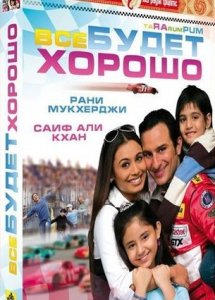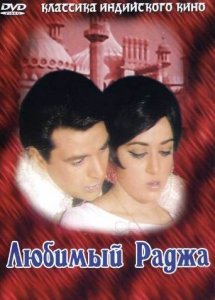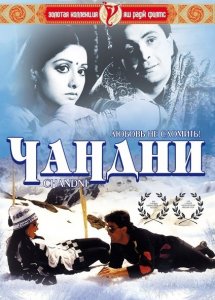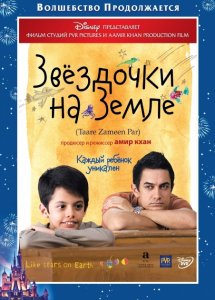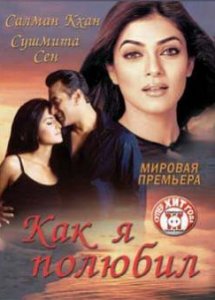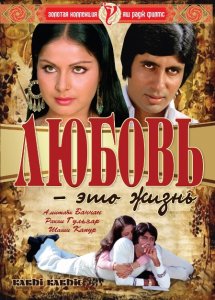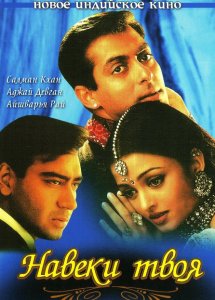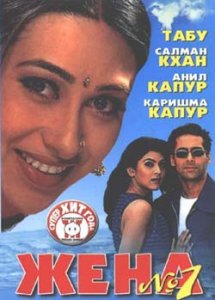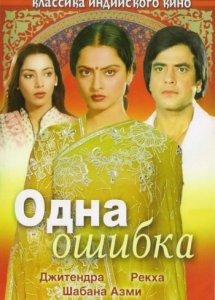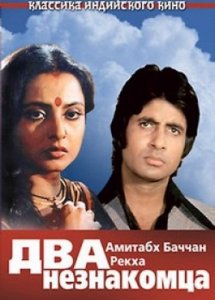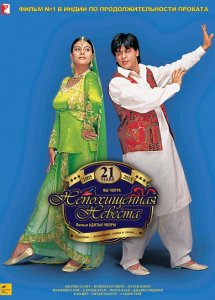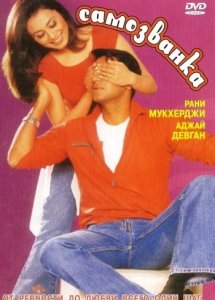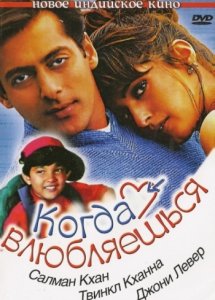Один брат на весь отряд
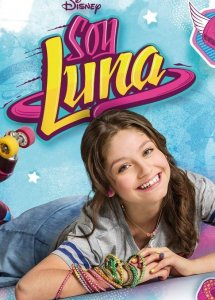
Я Луна / Soy luna 1,2,3 сезон
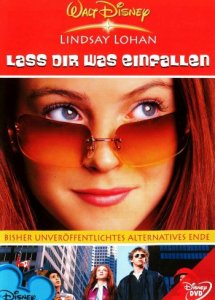
Дети-шпионы / Найди ключ
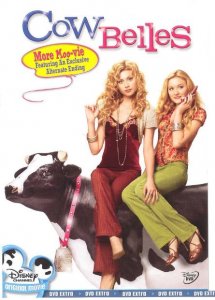
Красотки в молоке

Полярная звезда / Лодж 1,2 сезон
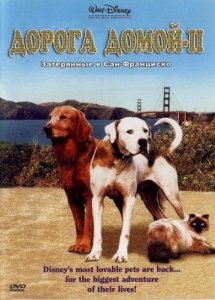
Дорога домой 2: Затерянные в
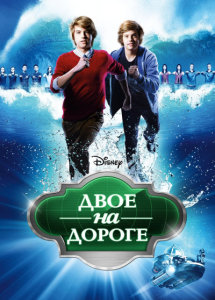
Двое на дороге
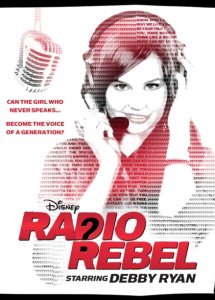
Бунтарка

Собака точка ком 1,2,3 сезон
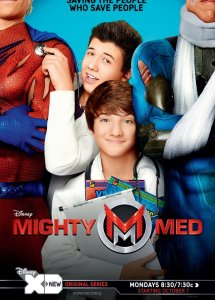
Могучие медики 1,2 сезон

Дорогая, я уменьшил детей

Дорогая, я увеличил ребенка

Ирландский везунчик
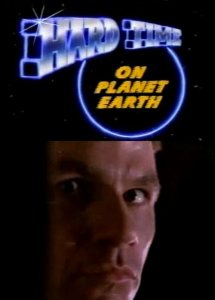
Сослан на планету Земля

Программа защиты принцесс
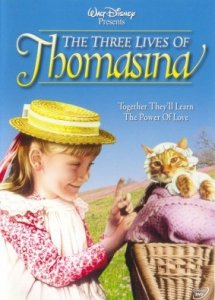
Три жизни Томазины
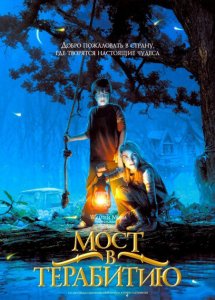
Мост в Терабитию
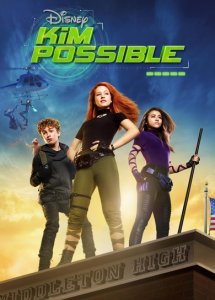
Ким Пять-с-плюсом (2019)
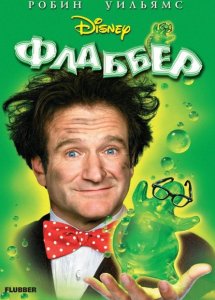
Флаббер
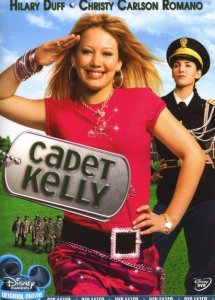
Кадет Келли
Помощь по сайту
FAQ (Вопрос - Ответ) по Hausefilms.ru
Вопрос:
Для чего нужна регистрация на Hauseflms.ru ?
Ответ:
Регистрация нужна для возможности комментировать и оставлять отзывы на фильмы.
Вопрос:
Почему так долго грузятся фильмы в браузере, ведь моя скорость интернета высокая?
Ответ:
Иногда фильмы и сериалы с нашего сайта грузятся дольше обычного, это связано с тем что в данный момент существуют некоторые неполадки в оборудовании, стоит попробовать зайти на страницу фильма чуть позже.
Вопрос:
Каким лучше браузером пользоваться?
Ответ: Лучше пользоваться последними версиями следующих браузеров, Chrome, Opera, Mozilla Firefox, Internet Explorer.
Вопрос:
Почему у меня фильм все время зависает и дергается при проигрывании?
Ответ:
Возможно у Вас медленная скорость интернета, или у Вас что-то параллельно загружается в этот момент. Отключите все загрузки. Для того чтобы фильм не зависал, Вам нужно подождать пока фильм прогрузится. Для этого нажмите в плеере на Play (►), потом на Pause (║║). Подождите 2-5 минут и снова нажимайте Play (►). Если фильм зависает в полноэкранном режиме - нажмите на клавиатуре клавишу "Esc" и снова сделайте видео на полный экран.
Вопрос:
У меня не грузится плеер, вместо плеера - белый экран. что делать?
Ответ:
Вам нужно установить Adobe Flash Player и перезапустить браузер.
Вопрос:
У меня не работает фильм, что делать?
Ответ:
Вам нужно нажать на ссылку Контакты (находящуюся внизу сайта), и описать вашу проблему Администратору сайта.
Вопрос:
Что делать, если фильм прерывается и отказывается дальше проигрываться?
Ответ:
Не нужно закрывать браузер, просто перезагрузите страничку и снова нажмите Play (►). Подождите немного и переставьте ползунок на то место, где прервалось.
Также вы можете увеличить размер КЭШа в браузере.
Chrome
I. Увеличение размера кэша плеера.
1. Нажмите правой кнопкой мыши на плеере фильма, который в данный момент смотрите.
2. Откроется маленькое окно, где внизу будут вкладки. Нажмите на вкладку с рисунком папки.
3. Выставьте ползунком размер кэша на максимум.
II. Увеличение размера кэша браузера
1. Нажмите правой клавишей мыши на ярлык Chrome.
2. В строке «объект», ничего не изменяя, после всего допишите «--disk-cache-size=1000000000». (все без кавычек)
Opera
Если Вы постоянно пользуетесь этим браузером, то рекомендуется очистить кэш. Если же Вы только что установили этот браузер и никогда не пользовались им ранее, то пропустите этот пункт.
I. Очистка кэша браузера
1. Для очистки кэша в верхнем меню браузера, выберите: Инструменты -> Общие настройки -> Расширенные -> История -> Дисковый кэш.
2. Нажмите на кнопку «Очистить», находящуюся справа.
3. Нажмите «ОК».
II. Увеличение максимального объема дискового кэша
Для того чтобы просматриваемое видео полностью загружалось и не прерывалось на каком-либо моменте времени, нужно увеличить объем дискового кэша.
1. Для увеличения допустимого объема дискового кэша в верхнем меню браузера, выберите: Инструменты -> Общие настройки -> Расширенные -> История -> Дисковый кэш.
2. Выберите в списке 200 МБ или 400 МБ, в зависимости от мощности и объема HDD (жесткого диска) Вашего компьютера.
3. Нажмите «ОК».
Mozilla Firefox
I. Очистка кэша (автономного хранилища)
Если Вы постоянно пользуетесь этим браузером, то рекомендуется очистить кэш. Если же Вы только что установили этот браузер и никогда не пользовались им ранее, то пропустите этот пункт.
1. Для очистки кэша в верхнем меню браузера, выберите: Инструменты -> Настройки… -> Дополнительные -> Сеть -> Автономное хранилище.
2. Нажмите на кнопку «Очистить сейчас», находящуюся справа.
3. Нажмите «ОК».
II. Увеличение максимального объема дискового кэша (автономного хранилища)
Для того чтобы просматриваемое видео полностью загружалось и не прерывалось на каком-либо моменте времени, нужно увеличить объем дискового кэша.
1. Для увеличения допустимого объема дискового кэша (автономного хранилища) в верхнем меню браузера, выберите: Инструменты -> Настройки… -> Дополнительные -> Сеть -> Автономное хранилище.
2. Выставьте значение 200 МБ или 400 МБ, в зависимости от мощности и объема HDD (жесткого диска) Вашего компьютера.
3. Нажмите «ОК».
Индийские фильмы